在使用谷歌翻译服务时,有时会遇到网页打不开或者翻译失败的情况。这可能是由于网络问题、浏览器设置或其他技术原因造成的。以下是一些解决谷歌翻译网页打不开的攻略,帮助您快速恢复使用。 一:检查网络连接 ...
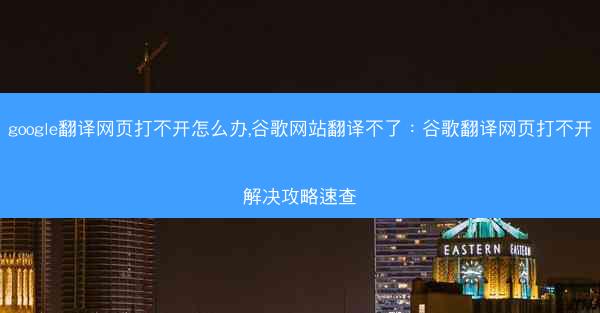
在使用谷歌翻译服务时,有时会遇到网页打不开或者翻译失败的情况。这可能是由于网络问题、浏览器设置或其他技术原因造成的。以下是一些解决谷歌翻译网页打不开的攻略,帮助您快速恢复使用。
一:检查网络连接
确保您的网络连接正常。尝试打开其他网页或使用其他在线服务,以确认网络问题不是全局性的。如果网络连接有问题,请尝试重新连接网络或联系您的网络服务提供商。
二:清除浏览器缓存和Cookies
浏览器缓存和Cookies有时会导致网页加载失败。您可以尝试清除浏览器缓存和Cookies来解决问题。以下是清除缓存和Cookies的方法(以Chrome浏览器为例):
- 打开Chrome浏览器,点击右上角的三个点(菜单按钮)。
- 选择设置。
- 滚动到底部,点击高级。
- 在隐私和安全部分,点击清除浏览数据。
- 勾选Cookies和网站数据和缓存图片和文件,然后点击清除数据。
三:更新浏览器
过时的浏览器可能无法正确加载某些网页。请确保您的浏览器是最新版本。您可以访问浏览器官方网站下载最新版本,或者通过浏览器内置的更新功能自动更新。
四:检查浏览器扩展程序
某些浏览器扩展程序可能会干扰网页的正常加载。尝试禁用所有扩展程序,然后逐一启用它们,以找出导致问题的扩展程序。以下是禁用扩展程序的方法(以Chrome浏览器为例):
- 点击Chrome浏览器的三个点菜单。
- 选择更多工具。
- 点击扩展程序。
- 禁用所有扩展程序,然后逐一启用它们,观察是否解决问题。
五:尝试其他浏览器
如果上述方法都无法解决问题,您可以尝试使用其他浏览器打开谷歌翻译网页。这有助于确定问题是否与特定浏览器有关。
六:检查谷歌翻译服务状态
有时谷歌翻译服务可能会出现故障。您可以检查谷歌翻译服务的状态,看看是否有任何已知的维护或故障信息。您可以通过谷歌翻译的官方社交媒体账号或相关技术论坛获取最新信息。
七:重置网络设置
如果网络设置出现问题,您可以尝试重置网络设置。以下是重置网络设置的方法(以Windows 10为例):
- 按下Windows键 + R,输入ncpa.cpl并按Enter。
- 右键点击您的网络连接,选择属性。
- 选择Internet协议版本4(TCP/IPv4)或Internet协议版本6(TCP/IPv6),然后点击属性。
- 选择使用下面的IP地址,然后输入IP地址、子网掩码和默认网关。
- 点击确定并重新启动您的计算机。
八:寻求技术支持
如果以上方法都无法解决您的问题,建议您联系谷歌翻译的技术支持。他们可能会提供更专业的解决方案或进一步的帮助。
遇到谷歌翻译网页打不开或翻译失败的问题时,可以尝试上述方法逐一排查。希望这篇文章能帮助您解决问题,恢复正常使用谷歌翻译服务。






























